如果您拥有通过亚马逊的Kindle服务购买的电子书或从Audible购买的有声读物,则可以通过Echo设备收听它们。亚马逊的语音助手还可以使用允许Alexa读取新闻,日历约会和其他项目的相同的语音合成技巧向您朗读。
Alexa可以阅读从Kindle商店购买的书籍,从Kindle Lending Library借用的书籍,从Kindle Unlimited取来的书籍,或通过Kindle Family Library与您共享的书籍。如果您订阅Audible或购买任何有声读物,Amazon的语音助手也可以通过您的Echo设备传送这些书。
在听书时,可以通过告诉Alexa何时暂停,继续,前进,后退或更改音量来控制阅读。让我们看看如何通过Echo收听电子书和有声读物。

管理您的Amazon设备
Alexa可以在任何Echo设备上阅读您的书籍。您可以登录Amazon页面以“ 管理您的内容和设备 ” 来查看所有Kindle电子书。除漫画和图画小说外,Alexa应该能够阅读您的大部分书籍。
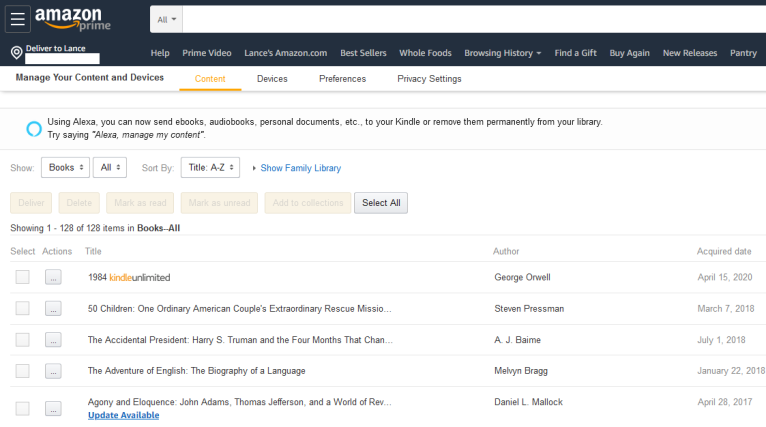
打开Alexa应用
要查看Alexa可以阅读哪些特定书籍,请在移动设备上打开Alexa应用。点击屏幕底部的“播放”图标。
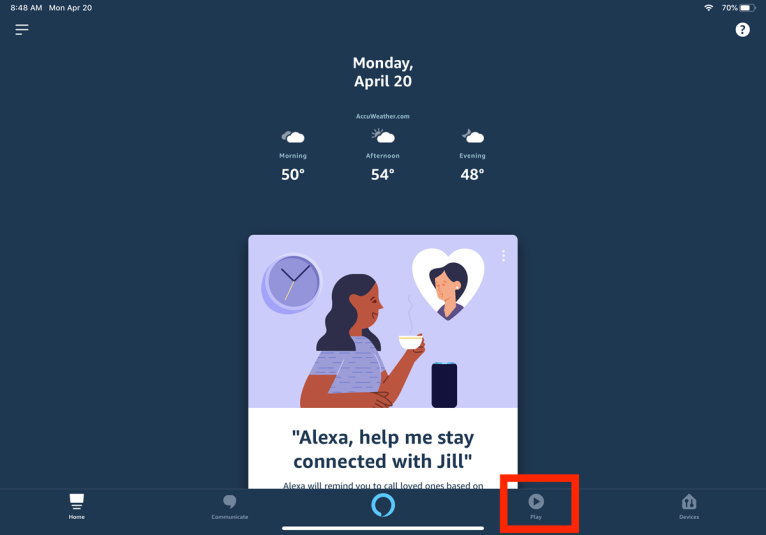
搜索书籍
向下滑动“音乐和书籍”屏幕,然后点击Kindle Library部分的“查看全部”链接,或在书籍的缩略图中滑动可以查看它们。
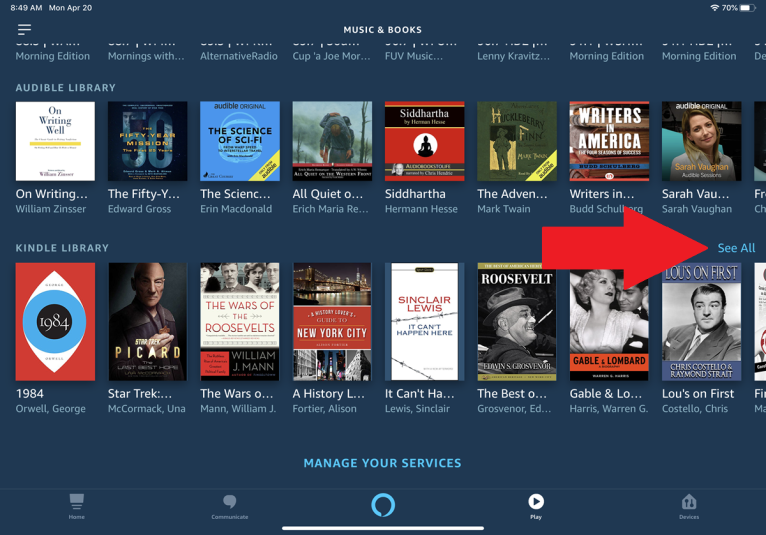
选择一个书本和回声设备
点击书名以提示Alexa开始阅读。或者,您可以说:“ Alexa,请阅读[书名。]”如果您有多个Echo设备,请选择您要用来收听音频的设备。
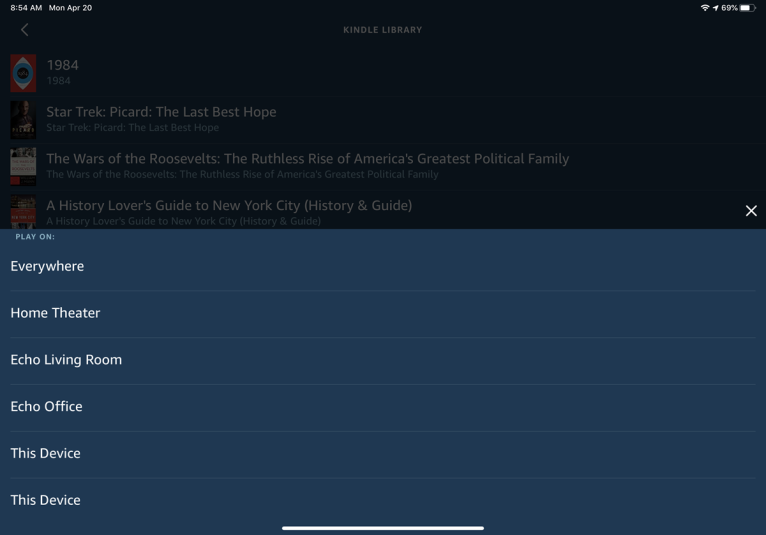
查看当前正在播放
音频开始播放后,您可以返回“音乐和书籍”屏幕。当前正在阅读的书将显示在屏幕底部,并带有暂停和控制音量的选项。点击旁白的条目以查看书。
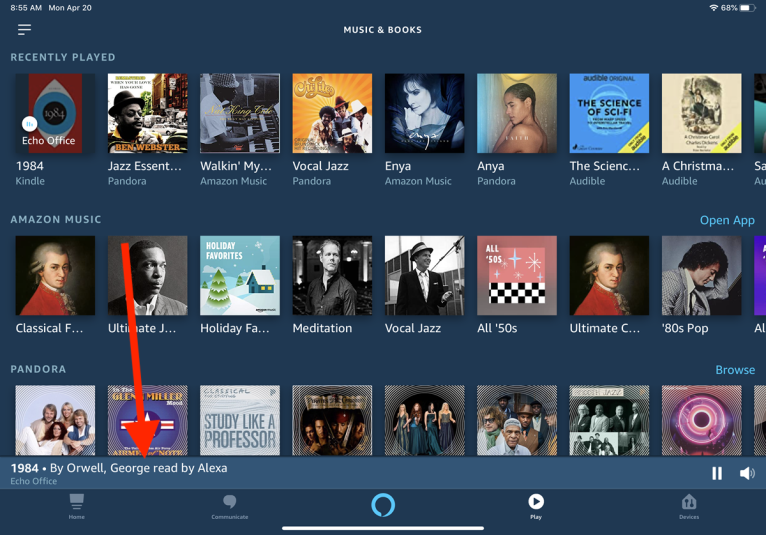
控制书播放
您可以通过应用或语音来控制阅读。该应用程序允许您暂停,继续,后退30秒,前进30秒,以及通过点击相应的控件来控制音量。您还可以通过点击左下角的“大纲”图标来跳至特定章节。
如果要通过语音控制播放,请告诉Alexa暂停,继续,前进,后退,增大音量,减小音量或停止。您始终可以通过在设备上打开Kindle应用程序来跟随音频。
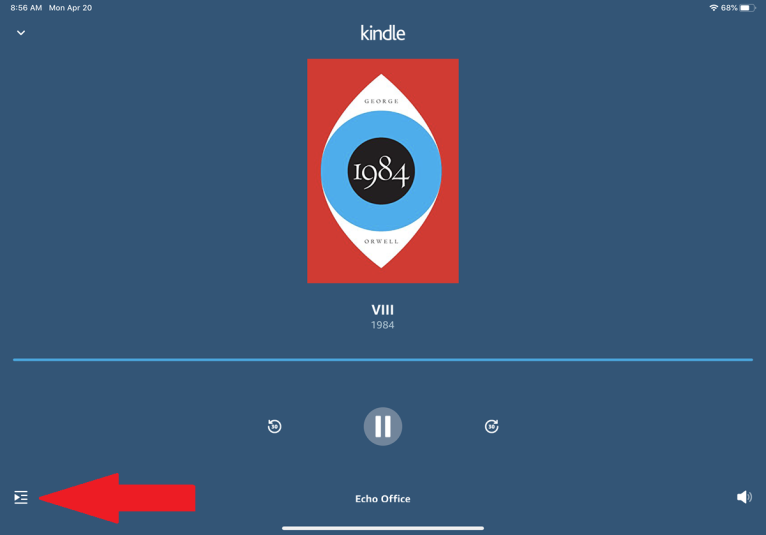
搜索有声读物
如果您是Audible订户,或者已通过Audible购买或下载了任何有声读物,则可以通过Echo收听。有声读物的叙述者将阅读该书,但您可以通过Alexa触发和控制阅读。
再次,在您的移动设备上打开Alexa应用程序。点击“播放”图标,向下滑动“音乐和书籍”屏幕,然后点击“音频库”部分的“查看全部”链接。或在所列书籍的缩略图中滑动。
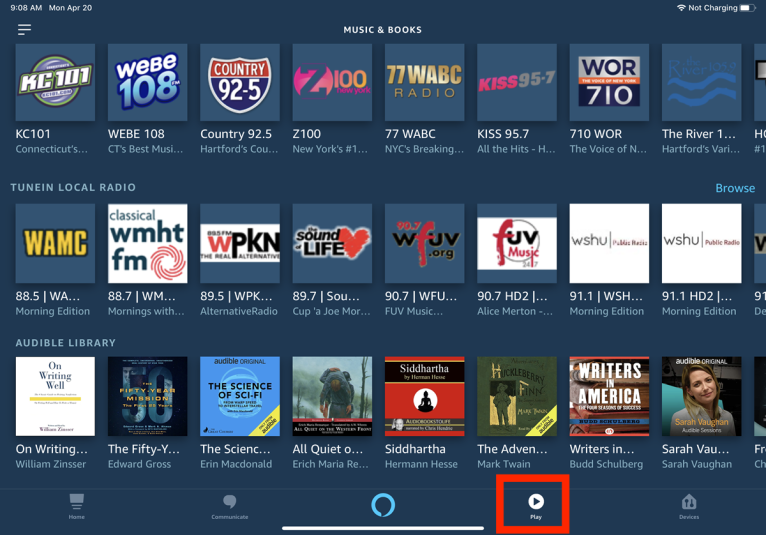
选择一个有声读物和回声设备
点击书名开始通过您的Echo设备收听。您还可以通过说“ Alexa,阅读Audible的[书名]”来告诉Alexa触发这本书。选择要在其上听书的Echo设备。
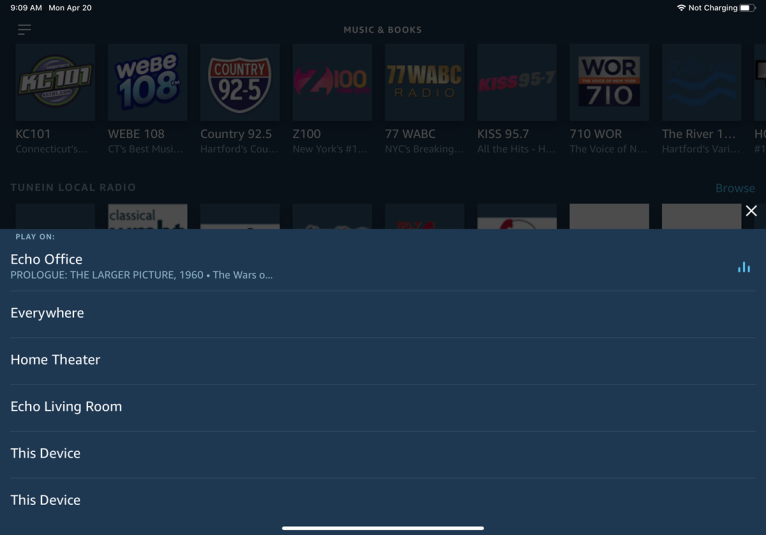
控制有声读物的播放
点击旁白条目。现在,您可以通过音量控制和其他选项或告诉Alexa怎么做来控制这本书。
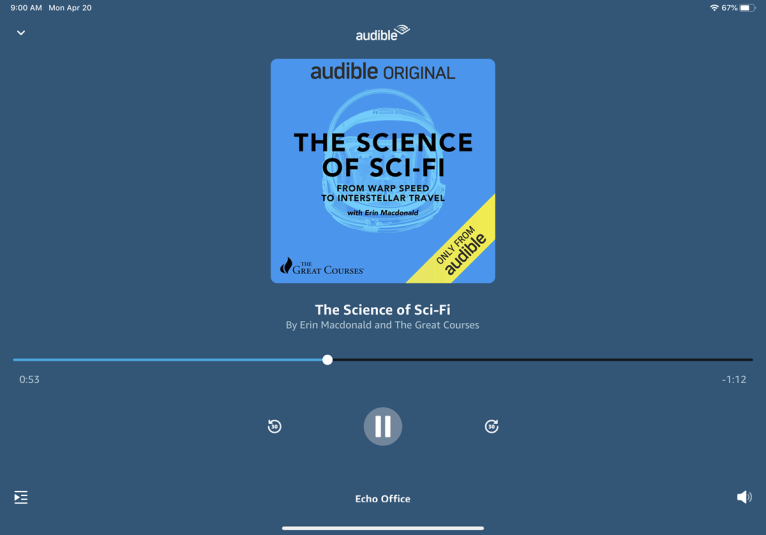
点击阅读全文